Pop-ups nei documenti PDF offrono un modo creativo per evidenziare le informazioni e migliorare l'esperienza utente. Possono mirare a visualizzare informazioni aggiuntive o rendere un documento più accattivante. In questo tutorial ti mostrerò come inserire facilmente i pop-up in Adobe Acrobat e cosa considerare per sfruttare al meglio questa funzionalità.
Principali Cose da Conoscere
- I pop-up offrono un modo interessante per fornire informazioni senza disturbare il layout della pagina.
- Per creare i pop-up, utilizza la barra degli strumenti del modulo di Adobe Acrobat.
- Puoi personalizzare l'aspetto e le funzionalità dei pulsanti per creare un'interazione accattivante.
Istruzioni Passo-Passo
Per creare pop-up in un file PDF, segui attentamente questa guida:
Apertura della Barra degli Strumenti del Modulo
Prima di tutto, devi attivare la barra degli strumenti del modulo. Per farlo, vai su "Prepara formulario". Puoi farlo cliccando su "Strumenti" nel menu e selezionando "Prepara formulario".
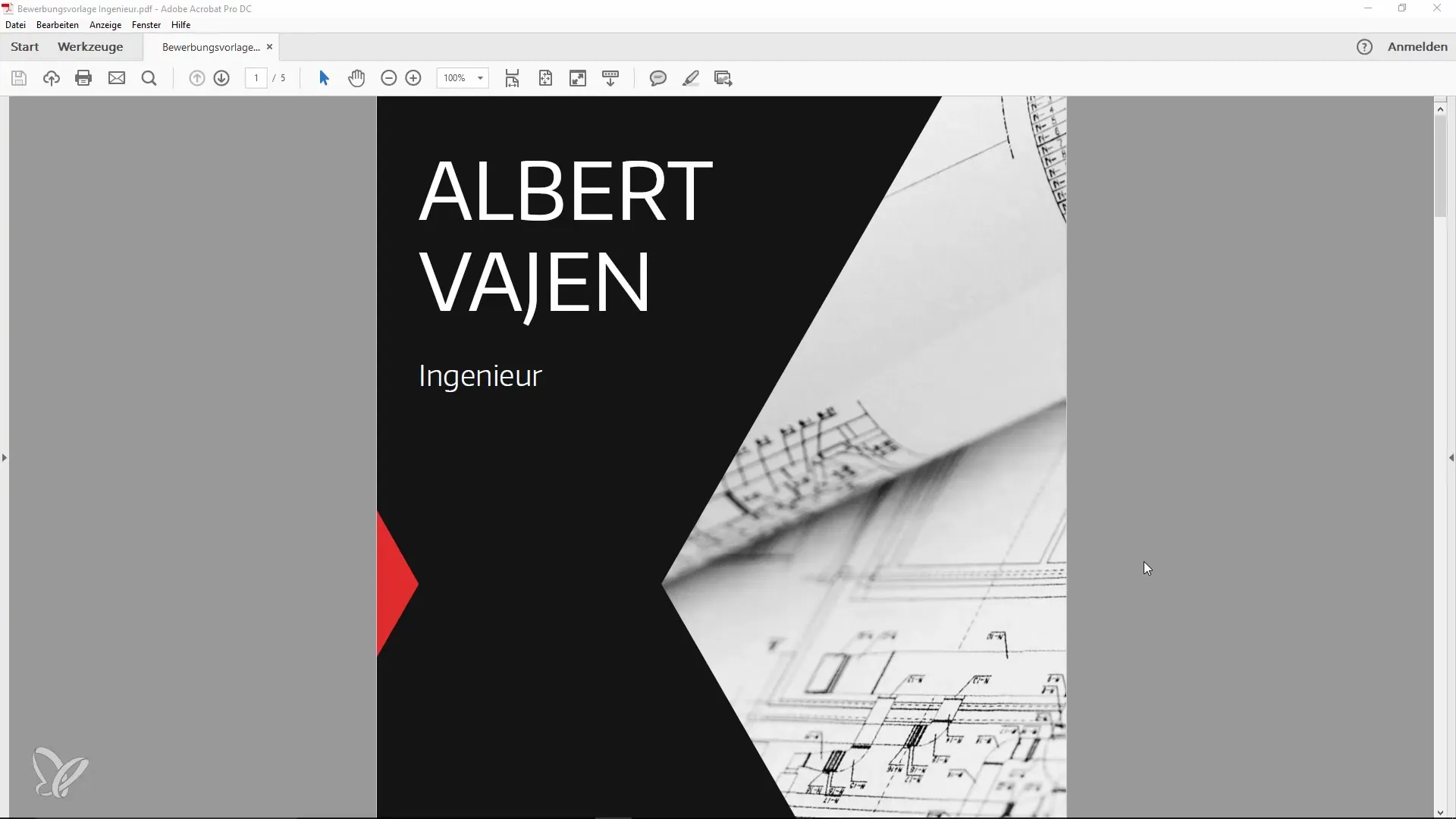
Nessun Rilevamento Automatico dei Campi del Modulo
Nel passaggio successivo, assicurati che il rilevamento automatico dei campi del modulo sia disattivato. Clicca su "Modifica" e disattiva l'opzione "Rilevamento automatico dei campi del modulo". In questo modo avrai più controllo sul tuo documento e potrai aggiungere pulsanti in modo mirato.
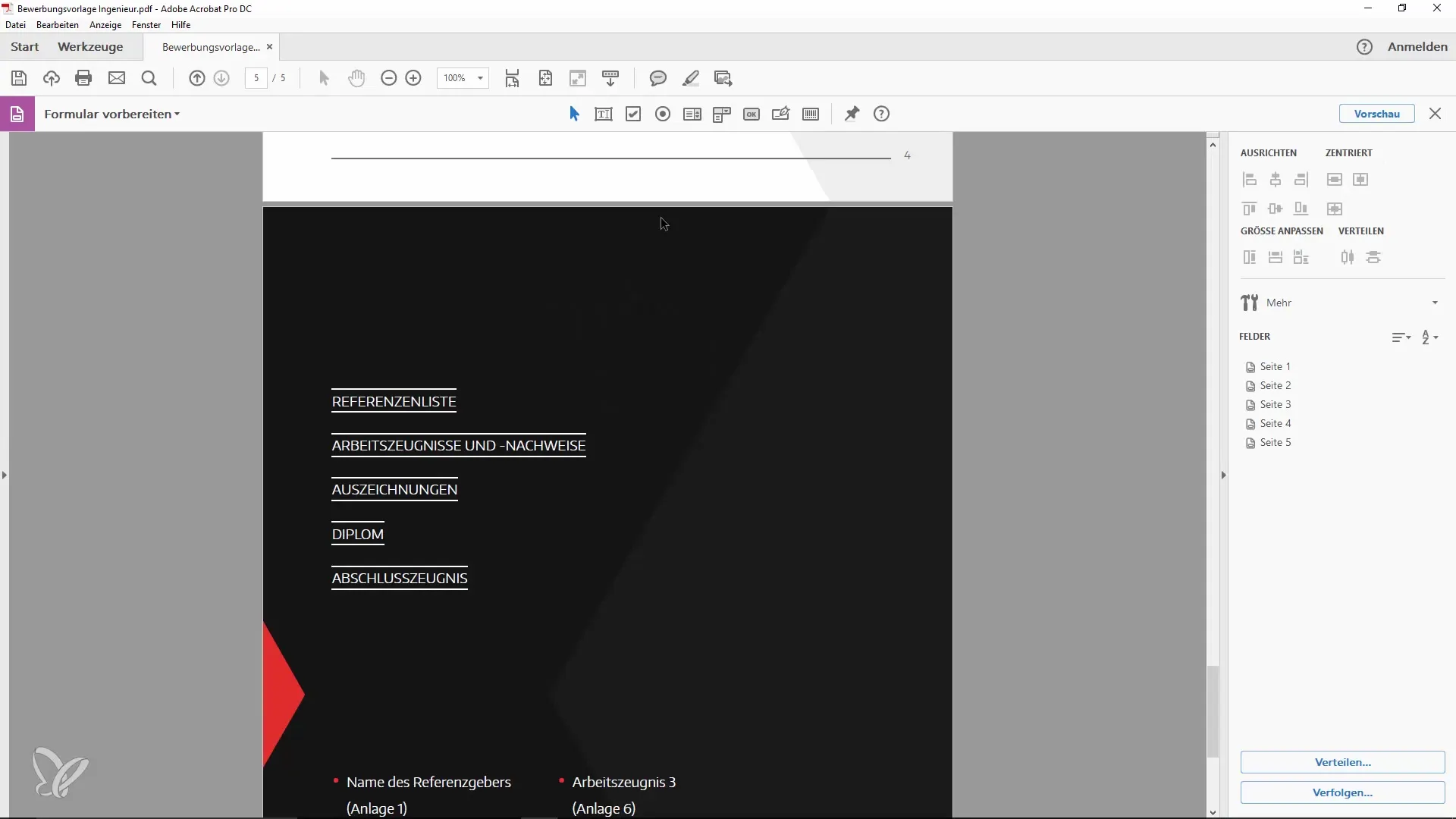
Creazione del Primo Pulsante
È ora il momento di inserire il tuo primo pulsante. Clicca sull'icona "Aggiungi pulsante" e trascinala nella posizione desiderata nel tuo documento. Puoi personalizzarlo assegnandogli un nome, ad esempio "Mostra informazioni".
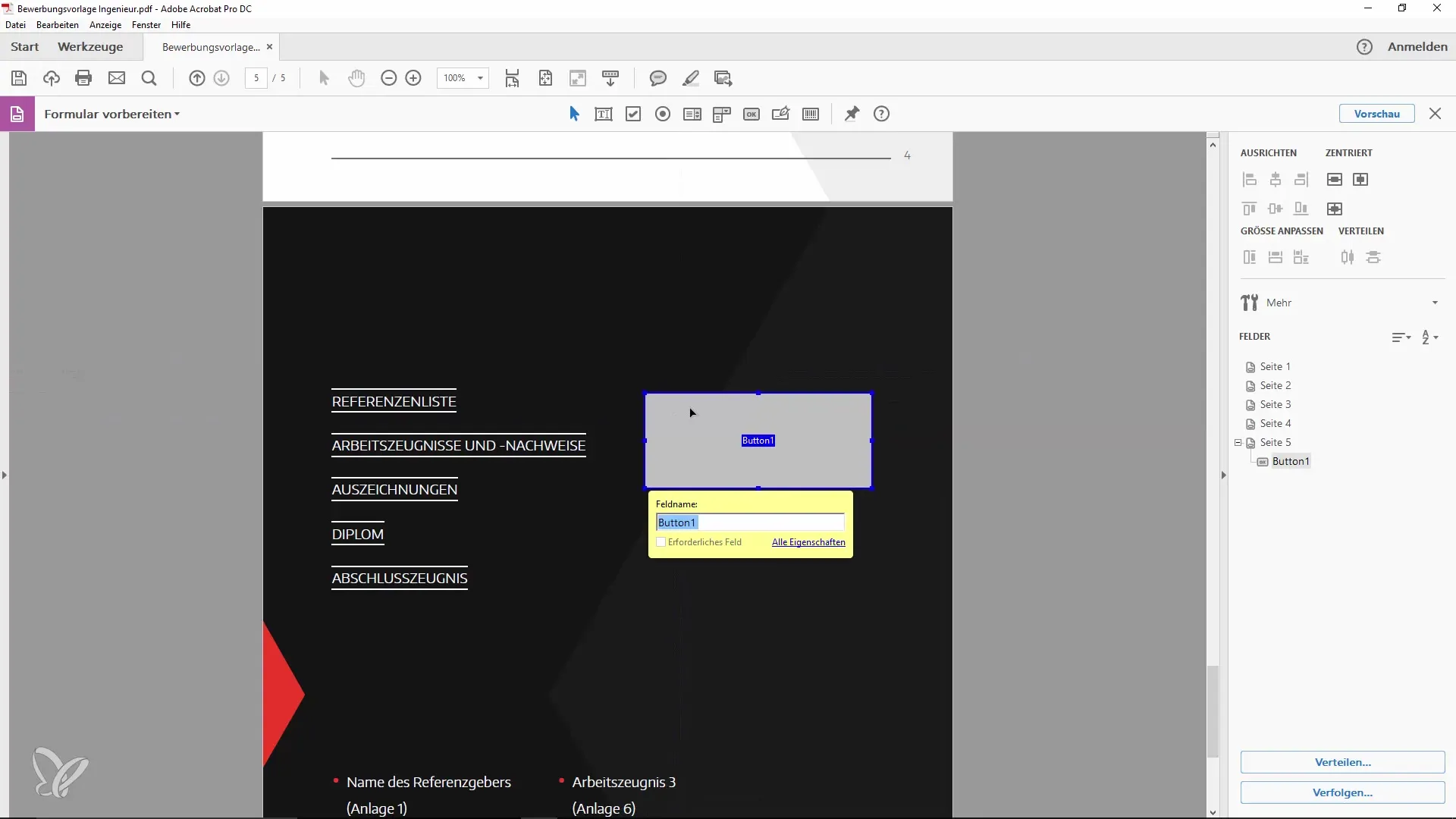
Creazione del Secondo Pulsante
Per ottenere un effetto di popup specifico, aggiungi un secondo pulsante. Fai doppio clic sul pulsante per aprire le proprietà. Qui puoi modificare il nome e definire le impostazioni del popup.
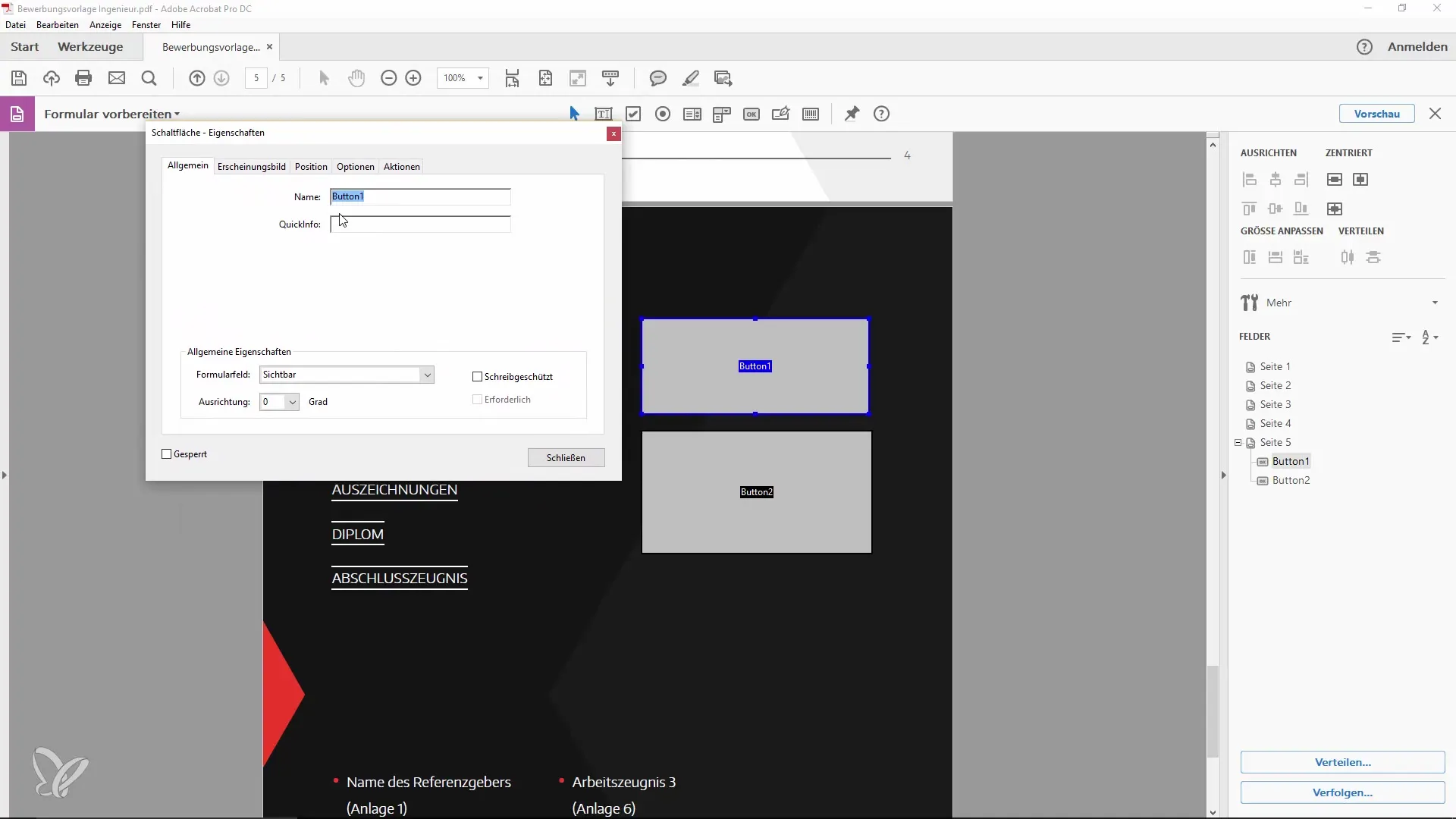
Personalizzazione delle Proprietà dei Pulsanti
Per modificare l'aspetto del pulsante, vai nelle opzioni di "Aspetto". Qui puoi cambiare la dimensione del carattere e il tipo di carattere. Sperimenta con diversi colori per ottenere un effetto attraente.
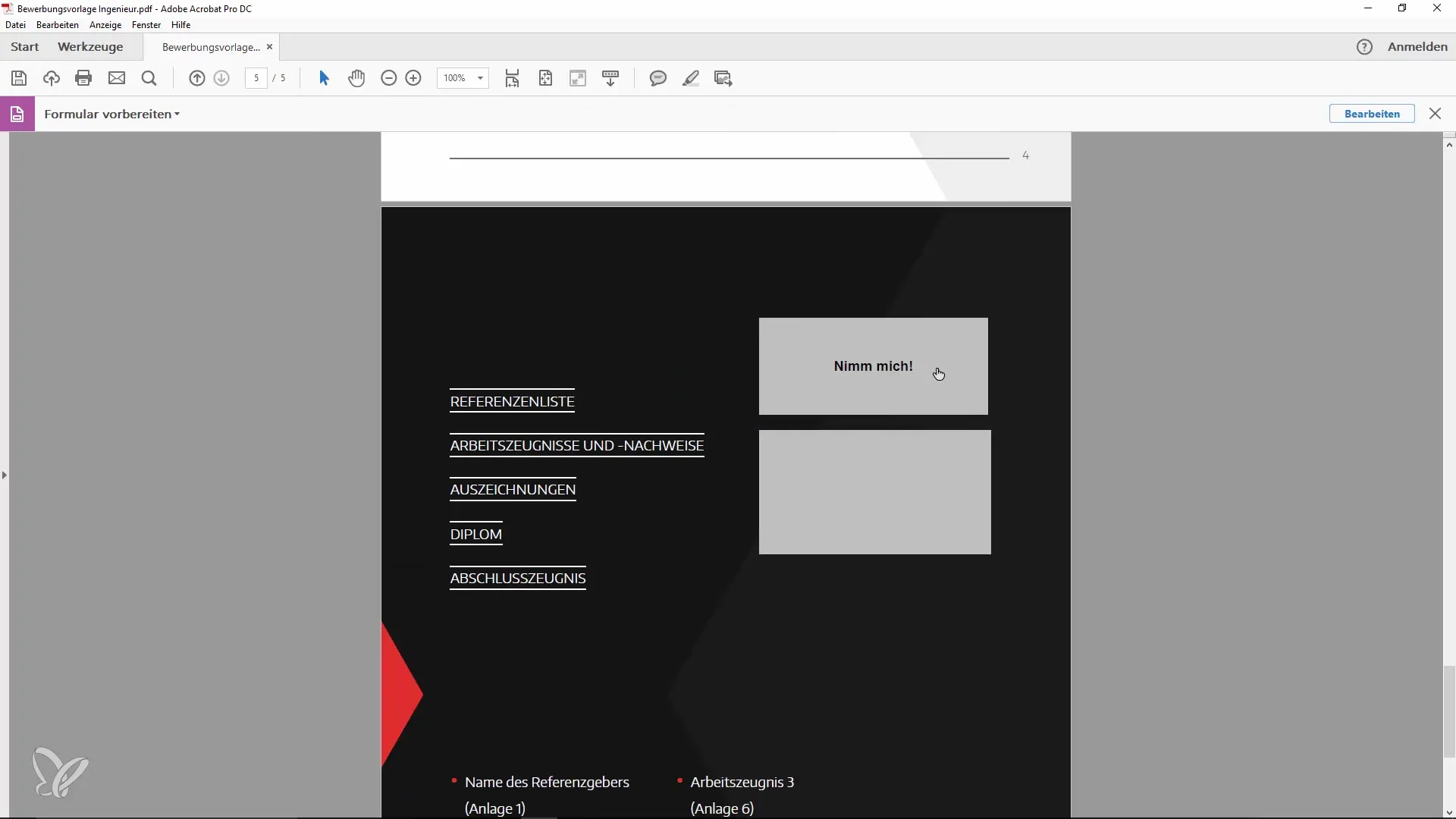
Impostazione delle Azioni per i Pulsanti
In "Azioni" puoi ora stabilire cosa succede quando l'utente passa il mouse sul pulsante. Scegli "Mostra/Nascondi pulsante". Quando l'utente passa il mouse sul primo pulsante, il secondo pulsante deve essere visualizzato.
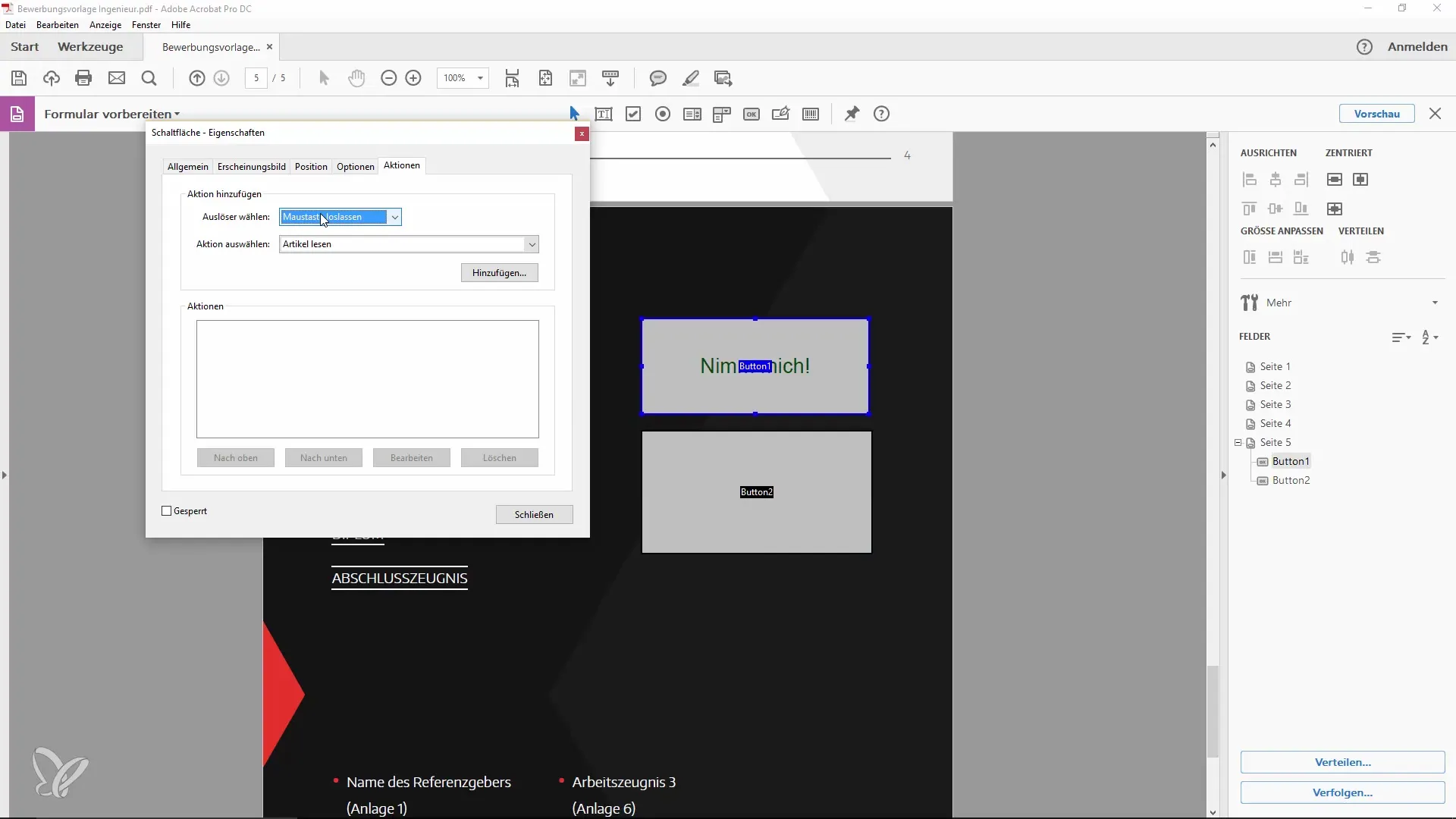
Test dei Pop-up
Utilizza la funzione di anteprima per testare l'interazione del pop-up. Quando passi il mouse sul primo pulsante, il secondo pulsante dovrebbe apparire. Questo effetto può migliorare notevolmente l'esperienza dell'utente.

Personalizzazioni Visive
Per rendere visivamente accattivanti i tuoi pulsanti, puoi impostare il colore di riempimento su "nessuno" e anche il colore del bordo su "nessuno". Rimuovi il testo per mostrare solo un'immagine se lo desideri.
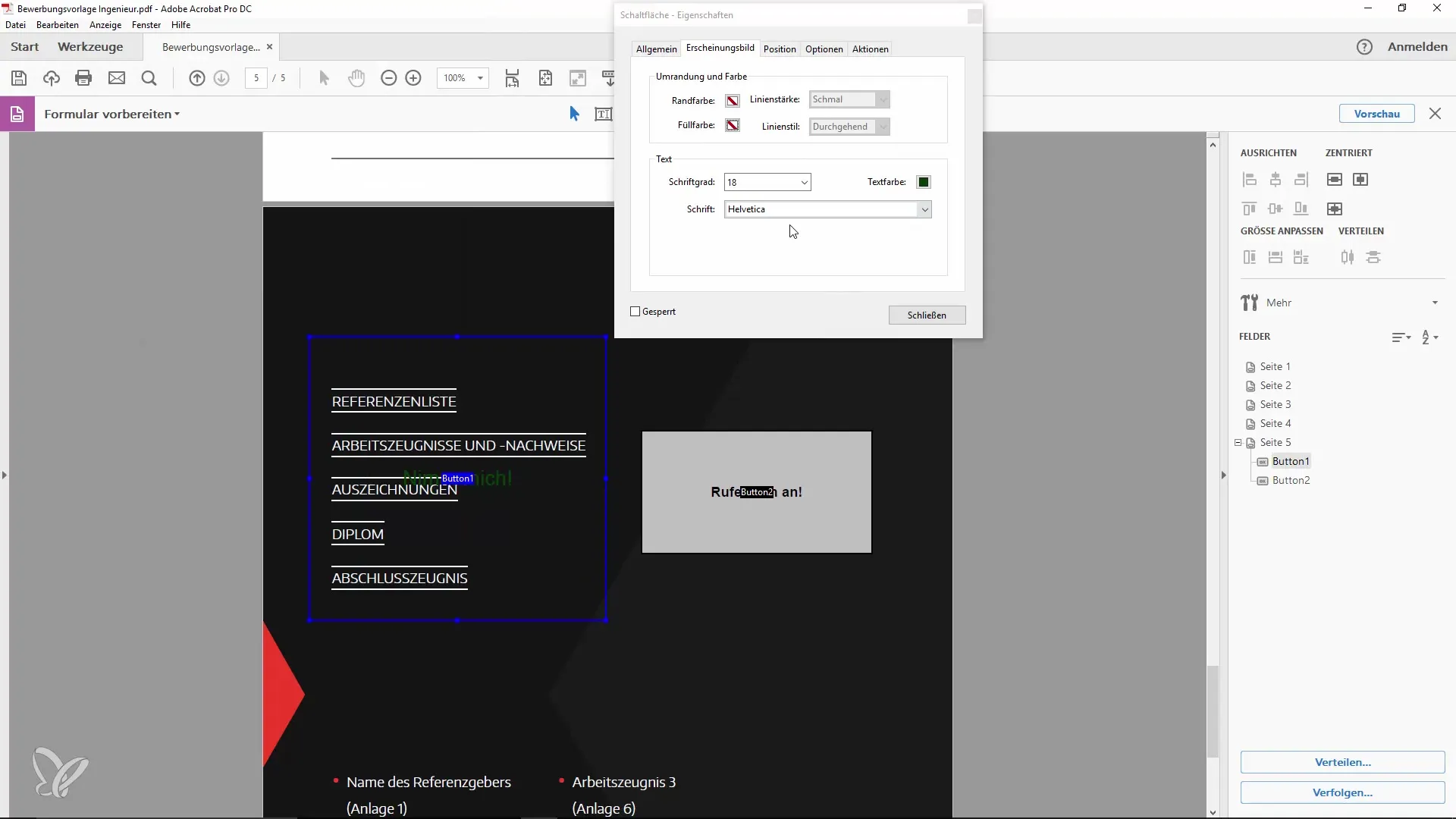
Aggiunta di Simboli
I pop-up straordinari spesso includono componenti visive. Per inserire un'immagine nel tuo pulsante, vai nelle proprietà del pulsante e seleziona "Aggiungi immagine". Assicurati che la tua immagine sia in formato PDF.
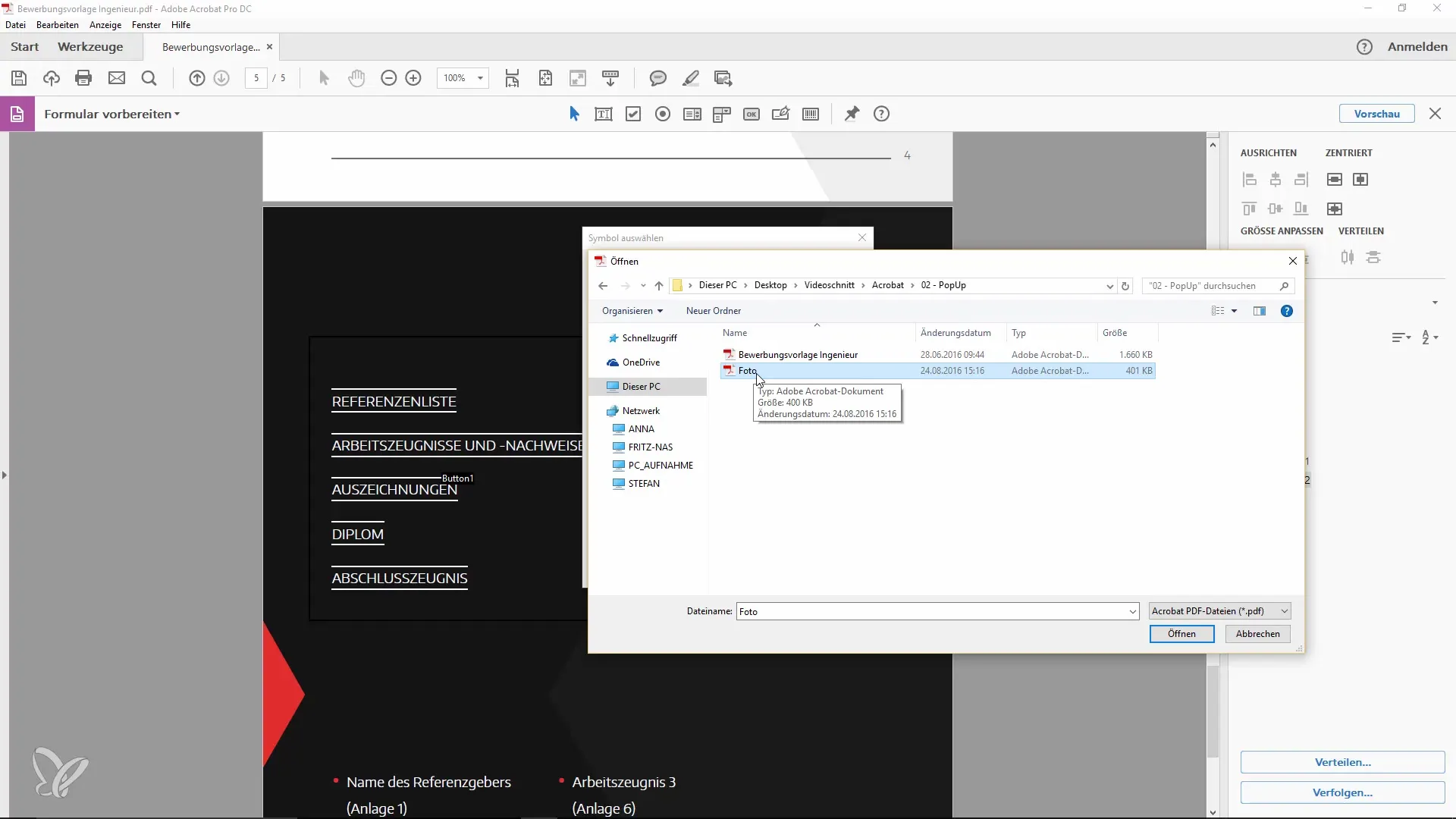
Applicazione del design
Una volta apportate tutte le personalizzazioni, testa nuovamente i pop-up. Se tutto funziona, l'interfaccia utente dovrebbe essere informativa ed accattivante. Ricorda che il design deve sempre rispecchiare l'intento del tuo documento.
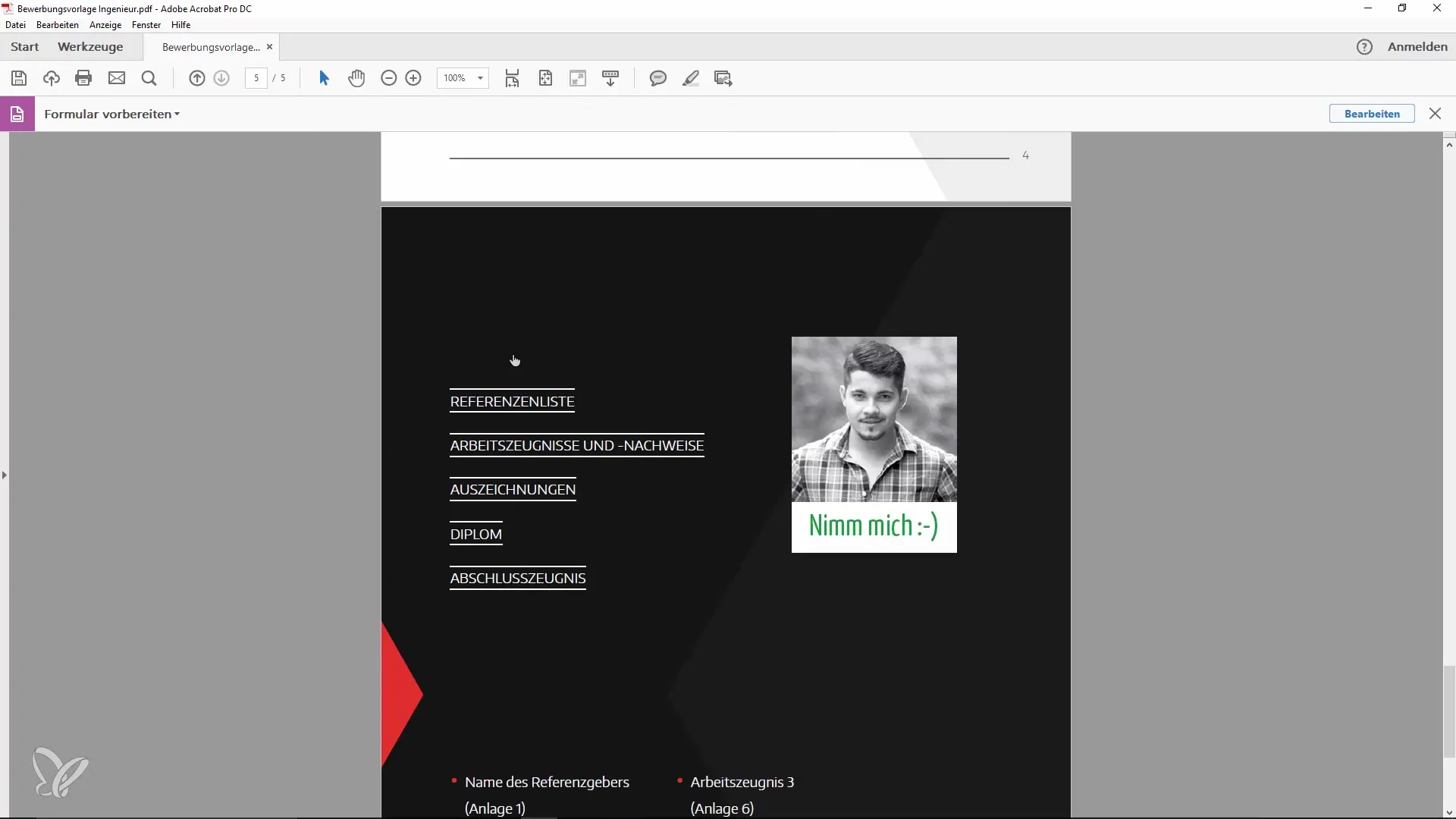
Riepilogo
Inserire i pop-up nei documenti PDF non solo può fornire informazioni, ma anche migliorare il layout visivo. Imparerai come utilizzare la barra degli strumenti del modulo, creare pulsanti e creare interazioni efficaci per gli utenti.
Domande frequenti
Come attivare la barra degli strumenti del modulo in Adobe Acrobat?Vai su "Strumenti" e seleziona "Prepara modulo".
Cosa devo fare se non voglio che i campi del modulo vengano rilevati automaticamente?Disattiva il rilevamento automatico in "Modifica" nel menu del campo del modulo.
Come posso personalizzare l'aspetto dei pulsanti?Vai nelle proprietà del pulsante e modifica la dimensione del carattere, il tipo di carattere e i colori a tuo piacimento.
Posso inserire immagini nei pulsanti?Sì, puoi aggiungere immagini purché siano in formato PDF.
Quando dovrei utilizzare i pop-up nei miei documenti?I pop-up sono utili per fornire informazioni aggiuntive o migliorare il design di un curriculum.


